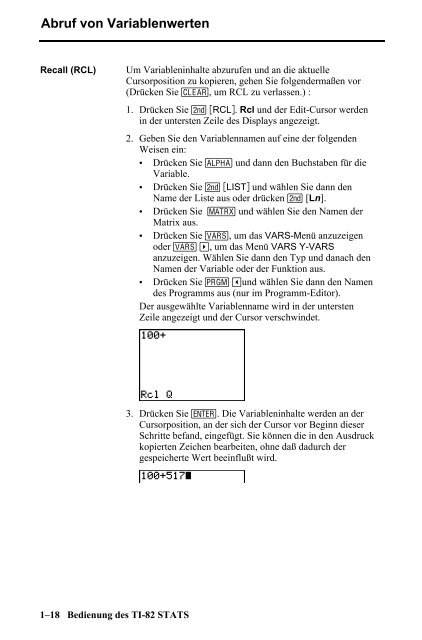- Seite 1 und 2: TI-82 STATS GRAPHISCHER RECHNER Bed
- Seite 3 und 4: Inhaltsverzeichnis In diesem Handbu
- Seite 5 und 6: Kapitel 8: DRAW- Operationen Kapite
- Seite 7 und 8: Kapitel 16: Programmierung Kapitel
- Seite 9 und 10: 0 0 Einführung: Erste Schritte Inh
- Seite 11 und 12: Das Tastenfeld ist in die folgenden
- Seite 13 und 14: Auswahl einer Menüoption Die Zahl
- Seite 15 und 16: Eingabe einer Berechnung: Die Quadr
- Seite 17 und 18: Lösen Sie nun die Gleichung 2X 2 N
- Seite 19 und 20: Definition einer Wertetabelle Die T
- Seite 21 und 22: Festlegen des Anzeigefensters Das M
- Seite 23 und 24: 4. Drücken Sie r. Der Verlaufscurs
- Seite 25 und 26: Ermittlung des berechneten Maximums
- Seite 27 und 28: Weitere TI-82 STATS-Funktionen In d
- Seite 29 und 30: Kapitel 1: Bedienung des TI-82 STAT
- Seite 31 und 32: Einstellen des Anzeigekontrasts Ein
- Seite 33 und 34: Das Display Anzeigearten Hauptbilds
- Seite 35 und 36: Eingabe von Ausdrücken und Befehle
- Seite 37 und 38: Unterbrechung einer Berechnung Wäh
- Seite 39 und 40: Festlegen der Moduseinstellungen Pr
- Seite 41 und 42: Radian Degree Func Par Pol Seq Conn
- Seite 43 und 44: TI-82 STATS Variablennamen verwende
- Seite 45: Speichern von Variablenwerten Wertz
- Seite 49 und 50: Der Speicherbereich Letztes Ergebni
- Seite 51 und 52: Auswahl einer Menüoption Menü ohn
- Seite 53 und 54: VARS- und VARS Y-VARS-Menüs (Forts
- Seite 55 und 56: Klammern Negation Alle Berechnungen
- Seite 57 und 58: Kapitel 2: Mathematische, Winkel- u
- Seite 59 und 60: MATH-Operationen über das Tastenfe
- Seite 61 und 62: L (Negation) p (Pi) L (Negation Ì)
- Seite 63 und 64: 3 (Dritte Potenz) 3 ‡( (Kubikwurz
- Seite 65 und 66: Der Gleichungslöser Gleichungslös
- Seite 67 und 68: Nach einer Variable im Gleichungsl
- Seite 69 und 70: Weitere Lösungen Kontrolle des Lö
- Seite 71 und 72: iPart( fPart( int( min( max( iPart(
- Seite 73 und 74: Komplexe Zahlen eingeben und verwen
- Seite 75 und 76: MATH CPX (komplexen)-Operationen Da
- Seite 77 und 78: MATH PRB (Wahrscheinlichkeits)-Oper
- Seite 79 und 80: andNorm( randBin( randNorm( (Normal
- Seite 81 und 82: ¡ (Grad) ' (Minuten) " (Sekunden)
- Seite 83 und 84: TEST (Vergleichs)-Operationen Das T
- Seite 85 und 86: Kapitel 3: Graphische Darstellung v
- Seite 87 und 88: Definition eines Graphen Ähnlichke
- Seite 89 und 90: Funktionsdefinition im Y= Editor An
- Seite 91 und 92: Auswahl von Funktionen Aktivierung/
- Seite 93 und 94: Festlegen des Graphikstils für Fun
- Seite 95 und 96: Schattierung ober- und unterhalb ei
- Seite 97 und 98:
Speichern in einer Fenstervariable
- Seite 99 und 100:
CoordOn CoordOff GridOff GridOn Axe
- Seite 101 und 102:
Zusätzliches Zeichnen von Graphen
- Seite 103 und 104:
Untersuchung von Graphen mit TRACE
- Seite 105 und 106:
Untersuchung von Graphen mit ZOOM D
- Seite 107 und 108:
ZSquare ZStandard ZTrig ZInteger Zo
- Seite 109 und 110:
Prüfen von XFact und YFact Änderu
- Seite 111 und 112:
zero zero findet die Nullstelle ein
- Seite 113 und 114:
intersect intersect findet die Koor
- Seite 115 und 116:
Kapitel 4: Parameterdarstellungen K
- Seite 117 und 118:
5. Drücken Sie � ~, um das VARS
- Seite 119 und 120:
Definition und Darstellung von Para
- Seite 121 und 122:
Definition und Darstellung von Para
- Seite 123 und 124:
Untersuchen einer Parameterdarstell
- Seite 125 und 126:
Einführung: Darstellung einer Rose
- Seite 127 und 128:
Definition und Anzeige eines Graphe
- Seite 129 und 130:
Untersuchung eines Graphen in Polar
- Seite 131 und 132:
Einführung: Wald und Bäume Diese
- Seite 133 und 134:
Definition und Anzeige von Folgengr
- Seite 135 und 136:
Definition und Anzeige von Folgengr
- Seite 137 und 138:
Definition und Anzeige von Folgen (
- Seite 139 und 140:
Untersuchung von Folgengraphen Der
- Seite 141 und 142:
Webdiagramme Webdiagramme Gültige
- Seite 143 und 144:
Konvergenzdarstellung mit Webdiagra
- Seite 145 und 146:
Phasendiagramme (Fortsetzung) Beisp
- Seite 147 und 148:
Vergleich der Folgenfunktionen beim
- Seite 149 und 150:
Einführung: Nullstellen einer Funk
- Seite 151 und 152:
Definition der abhängigen Variable
- Seite 153 und 154:
Anzeige der Tabelle (Fortsetzung) A
- Seite 155 und 156:
Einführung: Zeichnen einer Tangent
- Seite 157 und 158:
Das DRAW-Menü (Fortsetzung) Zeichn
- Seite 159 und 160:
Zeichnen von Strecken Direktes Zeic
- Seite 161 und 162:
Zeichnen von Tangenten Direktes Zei
- Seite 163 und 164:
Schattierung von Graphen Schattiere
- Seite 165 und 166:
Einfügen von Text in eine Graphik
- Seite 167 und 168:
Zeichnen von Punkten Das DRAW POINT
- Seite 169 und 170:
Zeichnen von Pixeln TI-82 STATS- Pi
- Seite 171 und 172:
Abrufen von Graphiken Abrufen einer
- Seite 173 und 174:
Abrufen von Graph-Datenbanken (GDB)
- Seite 175 und 176:
Einführung: Untersuchung des Einhe
- Seite 177 und 178:
Die Horiz (Horizontale)-Bildschirmt
- Seite 179 und 180:
TI-82 STATS-Pixel im Horiz- und G-T
- Seite 181 und 182:
Einführung: Lineare Gleichungssyst
- Seite 183 und 184:
Anzeige von Matrizenelementen Anzei
- Seite 185 und 186:
Anzeige und Bearbeitung von Matrize
- Seite 187 und 188:
Verwendung von Matrizen in Ausdrüc
- Seite 189 und 190:
Zugriff auf ein Matrixelement 10-10
- Seite 191 und 192:
abs( round( L1 (Umkehrfunktion) Pot
- Seite 193 und 194:
MATRX MATH-Operationen Das MATRX MA
- Seite 195 und 196:
andM( augment( Matr4list( 10-16 Mat
- Seite 197 und 198:
Zeilenoperationen cumSum( Zeilenope
- Seite 199 und 200:
Kapitel 11: Listen Kapitelinhalt Ei
- Seite 201 und 202:
6. Rufen Sie das LIST NAMES-Menü m
- Seite 203 und 204:
Speichern und Anzeigen von Listen S
- Seite 205 und 206:
Eingabe von Listennamen Das LIST NA
- Seite 207 und 208:
Zuweisung von Formeln an Listenname
- Seite 209 und 210:
Verwendung von Listen in Ausdrücke
- Seite 211 und 212:
Das LIST OPS-Menü Das LIST OPS- Me
- Seite 213 und 214:
Neudimensionierung einer Liste mit
- Seite 215 und 216:
Vor der Verwendung vor Select( Ausw
- Seite 217 und 218:
Die x- und y-Werte der ausgewählte
- Seite 219 und 220:
Das LIST OPS-Menü (Fortsetzung) Ma
- Seite 221 und 222:
Das LIST MATH-Menü (Fortsetzung) s
- Seite 223 und 224:
Einführung: Pendellänge und Perio
- Seite 225 und 226:
Einführung: Pendellänge und PD (F
- Seite 227 und 228:
17.Drücken Sie Í. RESID wird in d
- Seite 229 und 230:
Das Residuenmuster weist eine Krüm
- Seite 231 und 232:
Nun haben Sie ein gutes Modell für
- Seite 233 und 234:
Verwendung des Stat-Listeneditors E
- Seite 235 und 236:
Entfernen einer Liste aus dem Stat-
- Seite 237 und 238:
Anfügen von Formeln an Listennamen
- Seite 239 und 240:
Einsatz des Stat- Listeneditors bei
- Seite 241 und 242:
Umschalten der Kontexte des Stat-Li
- Seite 243 und 244:
Kontexte im Stat-Listeneditor Konte
- Seite 245 und 246:
Der Eingabekontext für Listennamen
- Seite 247 und 248:
SetUpEditor Wiederherstelle n von L
- Seite 249 und 250:
Die automatische Regressionsgleichu
- Seite 251 und 252:
Das STAT CALC-Menü Das STAT CALC-M
- Seite 253 und 254:
Med-Med (ax+b) LinReg (ax+b) QuadRe
- Seite 255 und 256:
SinReg a sin(bx+c)+d 12-34 Statisti
- Seite 257 und 258:
Statistikvariablen Die Statistikvar
- Seite 259 und 260:
Graphische Darstellung von statisti
- Seite 261 und 262:
Ô (NormProbPlot) 12-40 Statistisch
- Seite 263 und 264:
Definition der Darstellungen (Forts
- Seite 265 und 266:
Statistikzeichnungen in einem Progr
- Seite 267 und 268:
Kapitel 13: Inferenzstatistik und V
- Seite 269 und 270:
4. Rufen Sie das STAT TESTS-Menü m
- Seite 271 und 272:
11.Fügen Sie mit 3 die Option invN
- Seite 273 und 274:
Eingabe: Data oder Stats Eingabe vo
- Seite 275 und 276:
Das STAT TESTS-Menü Das STAT TESTS
- Seite 277 und 278:
Z-Test Eingabe Berechnete Ergebniss
- Seite 279 und 280:
2-SampZTest Eingabe Berechnete Erge
- Seite 281 und 282:
1-PropZTest Eingabe Berechnete Erge
- Seite 283 und 284:
ZInterval Eingabe Berechnete Ergebn
- Seite 285 und 286:
2-SampZInt Eingabe Berechnete Ergeb
- Seite 287 und 288:
1-PropZInt Eingabe Berechnete Ergeb
- Seite 289 und 290:
c 2 -Test Matrix editor Eingabe Ber
- Seite 291 und 292:
LinRegTTest Eingabe Berechnete Erge
- Seite 293 und 294:
Test- und Intervall-Ergebnisvariabl
- Seite 295 und 296:
p 0 Die erwartete relative Häufigk
- Seite 297 und 298:
normalpdf( normalpdf( berechnet die
- Seite 299 und 300:
tcdf( c 2 pdf( c 2 cdf( tcdf( berec
- Seite 301 und 302:
inompdf( binomcdf( poissonpdf( bino
- Seite 303 und 304:
Schattierung von Verteilungen Das D
- Seite 305 und 306:
Kapitel 14: Finanzfunktionen Kapite
- Seite 307 und 308:
Einführung: Berechnung des Zinsesz
- Seite 309 und 310:
Verwendung der Finanzfunktionen Ein
- Seite 311 und 312:
Berechnung des Cashflows Berechnung
- Seite 313 und 314:
Berechnung der Tilgung Berechnen ei
- Seite 315 und 316:
6. Rufen Sie die Fenstervariablen m
- Seite 317 und 318:
Errechnen der Tage zwischen zwei Da
- Seite 319 und 320:
Kapitel 15: CATALOG, Strings und hy
- Seite 321 und 322:
Auswahl einer CATALOG- Option 2. Dr
- Seite 323 und 324:
Speichern eines Strings als Stringv
- Seite 325 und 326:
Stringfunktionen und -befehle in CA
- Seite 327 und 328:
length( String4Equ( sub( Eingabe ei
- Seite 329 und 330:
Kapitel 16: Programmierung Kapiteli
- Seite 331 und 332:
5. Wählen Sie mit � ~ 3 die Opti
- Seite 333 und 334:
Eingabe von Befehlen und Ausführun
- Seite 335 und 336:
Bearbeiten von Programmen Bearbeitu
- Seite 337 und 338:
PRGM CTL (Steuerungs)-Befehle Das P
- Seite 339 und 340:
If-Then-Else For( Folgt Else nach I
- Seite 341 und 342:
End Pause End markiert das Ende ein
- Seite 343 und 344:
DS
- Seite 345 und 346:
PRGM I/O (Eingabe/Ausgabe)-Befehle
- Seite 347 und 348:
Prompt Anzeige des Hauptbildschirms
- Seite 349 und 350:
getKey TI-82 STATS Tastendiagramm C
- Seite 351 und 352:
Aufruf anderer Programme als Unterp
- Seite 353 und 354:
Vergleich von Testergebnissen mit B
- Seite 355 und 356:
Vergleich von Testergebnissen mit B
- Seite 357 und 358:
Zeichnen von stückweisen Funktione
- Seite 359 und 360:
Graphische Darstellung von Ungleich
- Seite 361 und 362:
Lösen eines nichtlinearen Gleichun
- Seite 363 und 364:
Graphische Darstellung von Cobweb D
- Seite 365 und 366:
Zeichnen des Einheitskreises und tr
- Seite 367 und 368:
Parameterdarstellungen: Riesenrad-P
- Seite 369 und 370:
Parameterdarstellungen: Riesenrad-P
- Seite 371 und 372:
Hauptsatz der Differential- und Int
- Seite 373 und 374:
17-22 Anwendungsbeispiele 3. Geben
- Seite 375 und 376:
Vorgehensweise (Fortsetzung) 17-24
- Seite 377 und 378:
Vorgehensweise (Fortsetzung) 17-26
- Seite 379 und 380:
Kapitel 18: Speicherverwaltung Kapi
- Seite 381 und 382:
Zum Verlassen des Check RAM-Bildsch
- Seite 383 und 384:
Löschen von Einträgen und Listene
- Seite 385 und 386:
Zurücksetzen des TI-82 STATS (Fort
- Seite 387 und 388:
Einführung: Senden von Variablen D
- Seite 389 und 390:
TI-82 STATS LINK Funktionsumfang vo
- Seite 391 und 392:
Auswahl von Daten für Übertragung
- Seite 393 und 394:
Empfang von Daten (Fortsetzung) Das
- Seite 395 und 396:
Datenübertragung (Fortsetzung) Feh
- Seite 397 und 398:
Übertragung von Listen an einen TI
- Seite 399 und 400:
Datenübertragung von einem TI-82 a
- Seite 401 und 402:
A Anhang A Anhang A Inhaltsverzeich
- Seite 403 und 404:
Funktion oder Befehl/ Argumente Erg
- Seite 405 und 406:
Funktion oder Befehl/ Argumente Erg
- Seite 407 und 408:
Funktion oder Befehl/ Argumente Erg
- Seite 409 und 410:
Funktion oder Befehl/ Argumente Erg
- Seite 411 und 412:
Funktion oder Befehl/ Argumente Erg
- Seite 413 und 414:
Funktion oder Befehl/ Argumente Erg
- Seite 415 und 416:
Funktion oder Befehl/ Argumente Erg
- Seite 417 und 418:
Funktion oder Befehl/ Argumente Erg
- Seite 419 und 420:
Funktion oder Befehl/ Argumente Erg
- Seite 421 und 422:
Funktion oder Befehl/ Argumente Erg
- Seite 423 und 424:
Funktion oder Befehl/ Argumente Erg
- Seite 425 und 426:
Funktion oder Befehl/ Argumente Erg
- Seite 427 und 428:
Funktion oder Befehl/ Argumente Erg
- Seite 429 und 430:
Funktion oder Befehl/ Argumente Erg
- Seite 431 und 432:
Funktion oder Befehl/ Argumente Erg
- Seite 433 und 434:
Funktion oder Befehl/ Argumente Erg
- Seite 435 und 436:
Funktion oder Befehl/ Argumente Erg
- Seite 437 und 438:
Funktion oder Befehl/ Argumente Erg
- Seite 439 und 440:
Funktion oder Befehl/ Argumente Erg
- Seite 441 und 442:
Funktion oder Befehl/ Argumente Erg
- Seite 443 und 444:
Funktion oder Befehl/ Argumente Erg
- Seite 445 und 446:
Funktion oder Befehl/ Argumente Erg
- Seite 447 und 448:
Funktions- und Befehlsübersicht (F
- Seite 449 und 450:
TI-82 STATS Menü-Übersicht Die Me
- Seite 451 und 452:
y [LINK] ��������
- Seite 453 und 454:
� ����������
- Seite 455 und 456:
Tabellen und Übersichten A-55 �
- Seite 457 und 458:
y [DISTR] ��������
- Seite 459 und 460:
Variablen Benutzervariablen Der TI-
- Seite 461 und 462:
Statistische Formeln Dieser Abschni
- Seite 463 und 464:
Two-Sample Ü-Test Der 2-SampÜTest
- Seite 465 und 466:
Finanzmathematische Formeln Zeitwer
- Seite 467 und 468:
Tilgung Wenn bei der Berechnung von
- Seite 469 und 470:
Tage zwischen Datumsangaben Mit der
- Seite 471 und 472:
C C Hinweise zur Batterie Batteriea
- Seite 473 und 474:
E E Im Fall von Schwierigkeiten Han
- Seite 475 und 476:
G G Fehlerzustände (Fortsetzung) F
- Seite 477 und 478:
I I Fehlerzustände (Fortsetzung) F
- Seite 479 und 480:
(Fortsetzung) K K Fehlerzustände F
- Seite 481 und 482:
M M Informationen zur Genauigkeit (
- Seite 483 und 484:
Index A a+bi (rechtwinkliger) kompl
- Seite 485 und 486:
Index D Dateneingabe-Option, 13-7 d
- Seite 487 und 488:
Index G (Fortsetzung) Graphische Da
- Seite 489 und 490:
Index M MATH-Menü, 2-6 MATH CPX (k
- Seite 491 und 492:
Index P (Fortsetzung) prgm-Marke-Be
- Seite 493 und 494:
Index S (Fortsetzung) Statistische
- Seite 495 und 496:
Index V (Fortsetzung) Verteilungsfu